TIN CÔNG NGHỆ, TIN TỨC
Tổng hợp cách Active Windows 11
Tổng hợp cách Active Windows 11 chi tiết và cực kì dễ
Kích hoạt win 11pro bạn sẽ đưọc trải nghiệm nhiều tính năng mới mà chỉ hệ điều hành này sở hữu. Chúng tôi sẽ hướng dẫn bạn cách cách tổng hợp cách Active Windows 11.
1. Active Win 11 là gì? Vì sao cần kích hoạt Windows 11?
Kích hoạt Windows 11 đề cập đến quá trình kích hoat bản quyền cho Windows 11 sau khi bạn đã tải xuống và cài đặt hệ điều hành mới trên máy tính của bạn. Có nhiều phương thức khác nhau để kích hoạt bản quyền Windows.
Vì sao người dùng cần kích hoạt Windows 11:
- Liên tục hiển thị thông báo: Khi người dùng không kích hoạt Windows, hệ điều hành sẽ thường xuyên hiiển thị thông báo “You need to activate Windows in Settings” và góc bên phải màn hình sẽ luôn hiển thị dòng chữ “Activate Windows” gây khó chịu cho bạn.
- Không thể cá nhân hóa thiết bị: Windows 11 chưa đươc kích hoạt sẽ không cho phép người dùng cá nhân hóa máy tính bằng cách thay đổi hình nền, giao diện, màu sắc, và khóa màn hình.
- Giới hạn ứng dụng: 1 số ứng dụng trên Microsoft Store có thể bị giới hạn khi người dùng chưa kích hoạt Windows 11 trên máy tính của bạn.
Tóm lại, chỉ khi người dùng kích hoạt Windows 11, bạn mới có thể sử dụng toàn bộ các tính năng mới của hệ điều hành này.

2. Cách kiểm tra xem bạn đã Win 11 đã kích hoạt chưa?
Thực hiện các bước kiểm tra Win 11 đã được kích hoạt hay chưa:
B1: Chọn biểu tượng Windows và nhấn vào Setting để mở cài đặt.
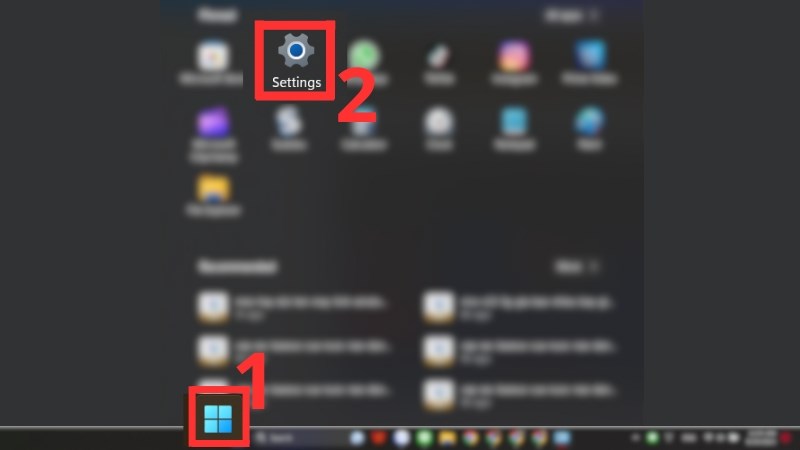
B2: Chọn System (Hệ thống) và nhấp vào Activation (Kích hoạt).
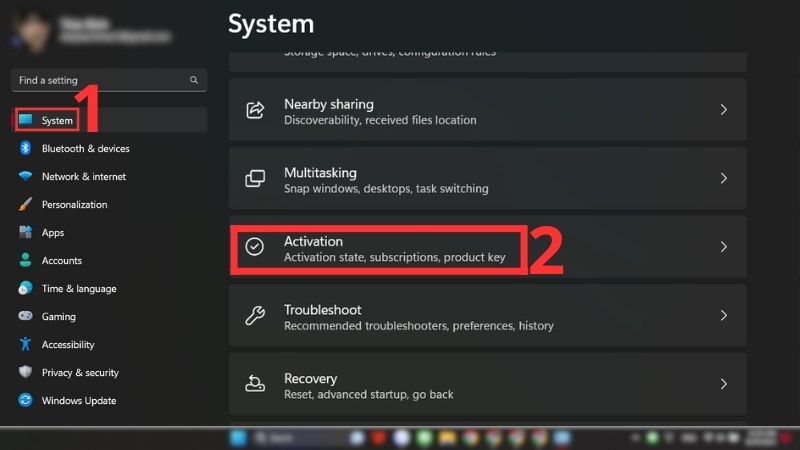
B3: Tại phần Activation state (Trạng thái kích hoạt), nếu bạn thấy 1 dấu tích màu xanh, tức là máy tính của bạn đã kích hoạt bản quyền Win 11Pro. Nếu không có dấu tích này, bạn cần kích hoạt Win11 để sử dụng toàn bộ tính năng của nó.
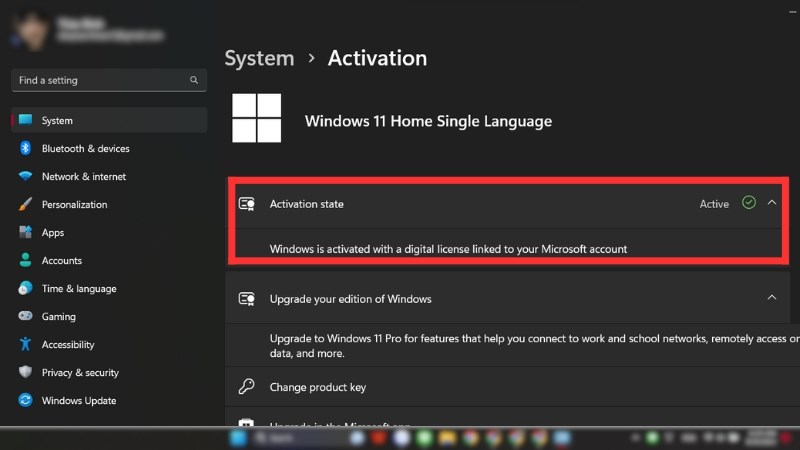
3. Chú ý các điều cần làm trước khi active Win 11
Một số công cụ kích hoạt Windows 11 có thể bị phần mềm diệt virut, Windows Defender, tường lửa trên máy tính xem nhầm là phần mềm độc hạii và có thể gây xóa file hoặc gặp lỗi cài đặt.
Để tránh tình trạng này khi bạn thực hiện các phương pháp kích hoạt Win 11 Pro, bạn hãy:
- Tắt phần mềm diệt virút trên máy tính.
- Tắt Windows Defender
- Tắt tường lửa ( Firewall )
Nếu người dùng không muốn sử dụng công cụ của bên thứ ba, bạn cũng có thể kích hoat Win bằng cách sử dụng Key Windows 11 mới nhất.

4. Cách Actives Win 11 đơn giản, hiệu quả
Actives Win 11 bằng giấy phép kỹ thuật số
Nếu bạn không sở hữu giấy phép kỹ thuật số hay key bản quyền, bạn có thể tìm mua giấy phép kỹ thuật Windows 11 sau khi đã cài đăt hệ điều hành này. Hãy thao tác các bước sau để mua giấy phép kỹ thuật số của Win 11:
B1: Chọn biểu tượng Windows trên thanh taskbar và chọn Settings.
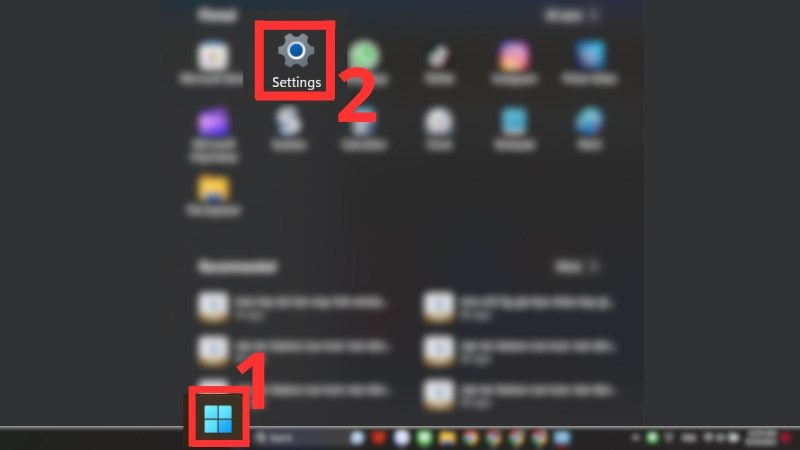
B2: Trong giao diện Settings, nhập tìm Systems và chọn About.
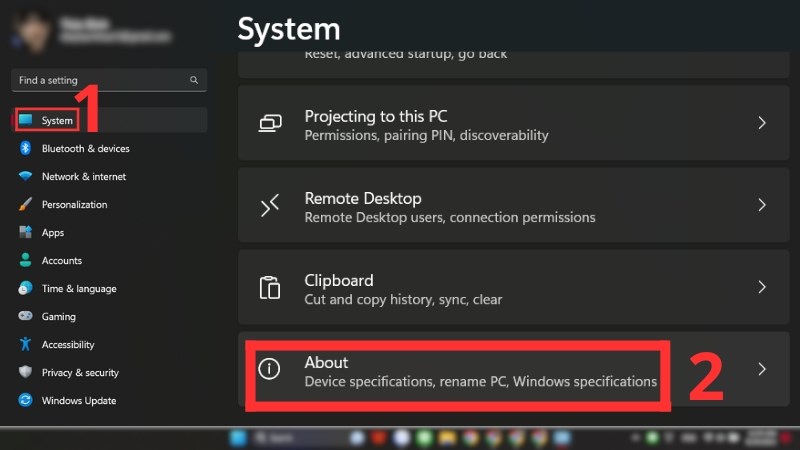
B3: Kéo xuống để tìm và chọn Product key and activation.
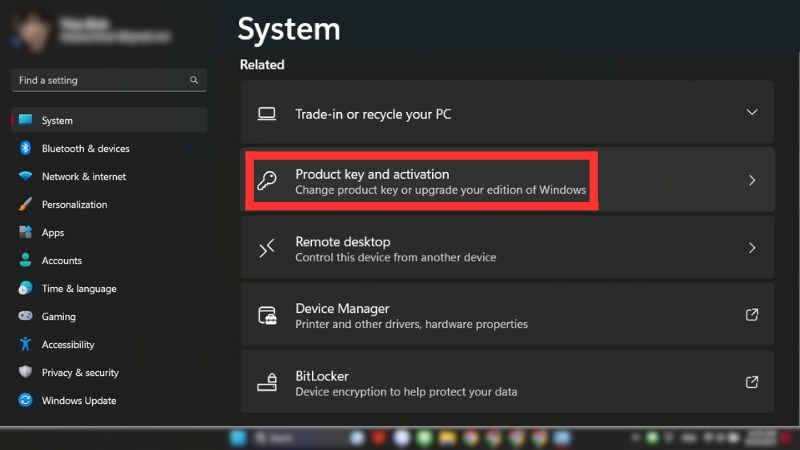
B4: Mở rộng mục Upgrade your edition of Windows và chọn Upgrade in the Microsoft app. Bạn sẽ đươc điều hướng sang trang Store của Microsoft.
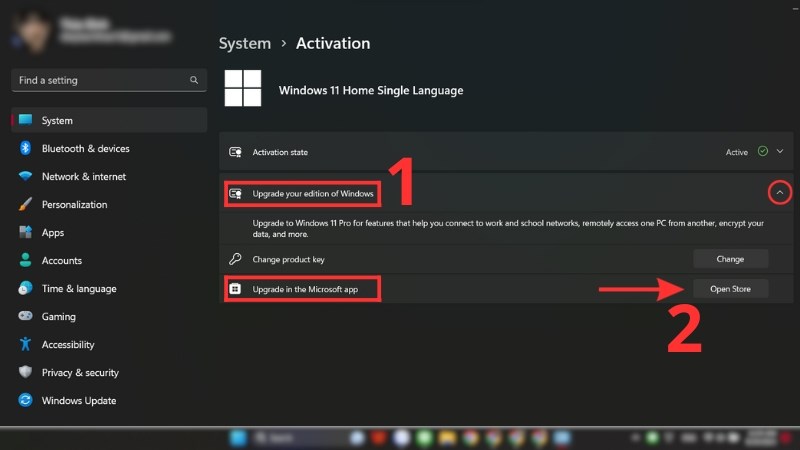
Actives Win 11 bằng cách sử dụng key bản quyền
Để kích hoạt Win 11 bằng key bản quyền, bạn cần có một key bản quyền hợp lệ. Sau đó, thực hiện các bước sau để kích hoạt Win bằng khóa sản phẩm:
B1: Chọn biểu tượng Windows và nhấn vào Setting.
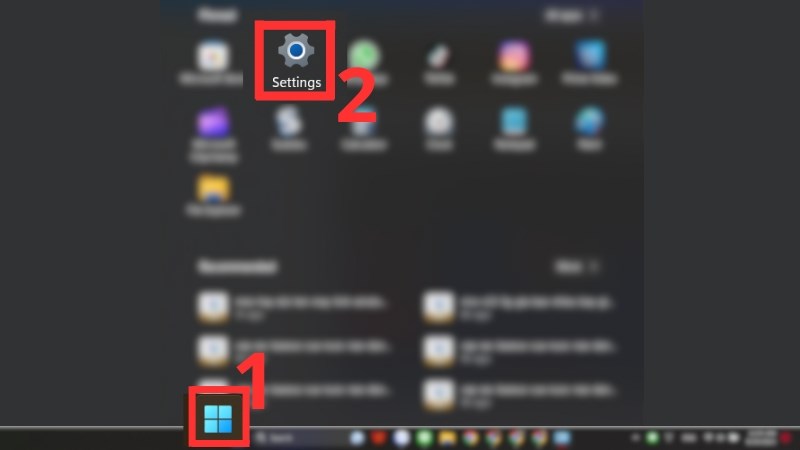
B2: Trong cửa sổ Cài đặt, chọn System. Trong phần System, người dùng sẽ thấy một mục gọi là Activation ở phía bên trái. click vào đó để tiếp tục.
Tiện ích: Cách xóa ổ đĩa ảo trên Windows
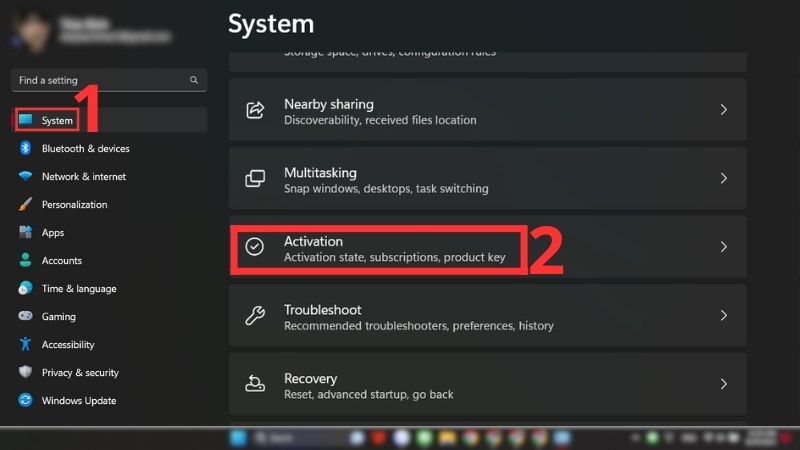
B4: Bạn sẽ thấy 1 khung để nhập Product Key. Nhập key bản quyền Win 11 vào đây. Key này thường nằm trên hoăc bên trong hộp đĩa hoặc email xác nhận mua hệ điều hành Windows 11.
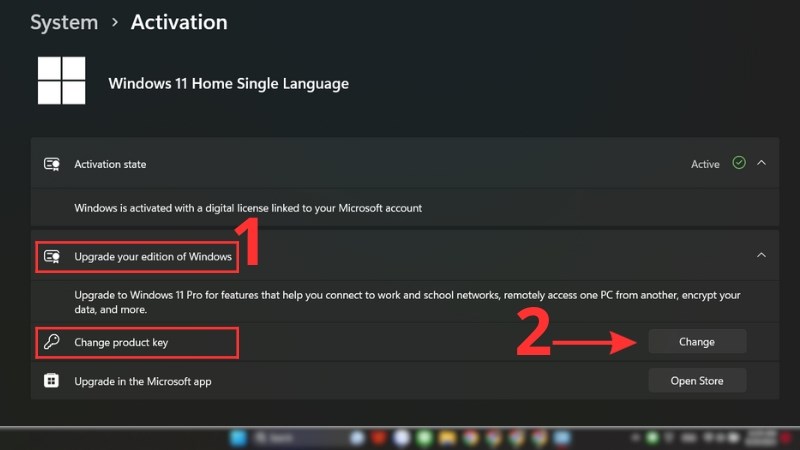
B5: Sau khi nhập key, nhấn Next hoăc Activate (Tùy theo phiên bản). Hệ thống sẽ kiểm tra key và kích hoạt Win 11 nếu key hợp lệ.
Sau khi quá trình kích hoat hoàn thành, bạn sẽ thấy thông báo xác nhận rằng Win 11 đã được kích hoạt thành công.


